نحوه حذف تمام پین ها در پینترست

در این مقاله به شما آموزش میدهیم که چگونه تمام پینهای خود را در Pinterest حذف کنید. این راهنما شامل مراحل ساده برای دستگاه های مختلف است.
یکی از سخت افزارهای ضروری مرتبط با کامپیوتر شما، چاپگر است. چاپگر ممکن است به دلایل زیادی مورد نیاز باشد، خواه یک منطقه اداری، آموزشی یا سازمانی تجاری باشد. نقش چاپگر را نمی توان به هیچ وجه نادیده گرفت. بنابراین لازم است سازگاری عالی بین رایانه شخصی و چاپگر حفظ شود. اما گاهی اوقات این سازگاری با برخی خطاهای ناخواسته مانند خطای Printer Driver Unavailable مختل می شود.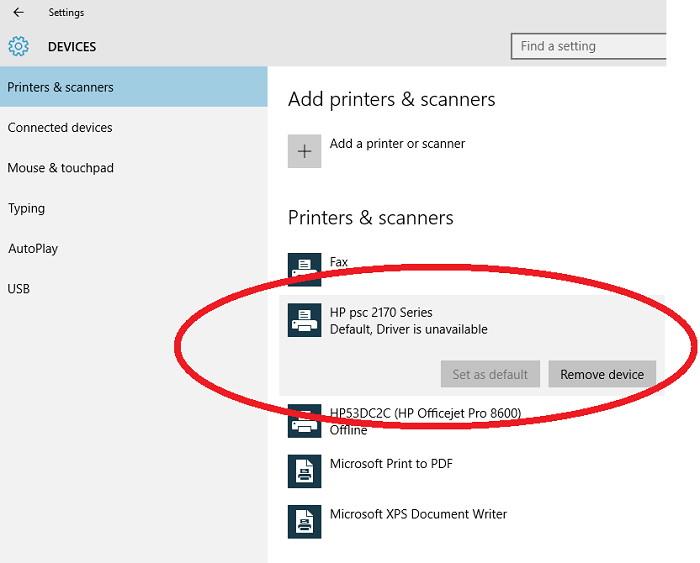
فهرست
گاهی اوقات کاربران ویندوز ممکن است با مشکل عدم دسترسی به درایور چاپگر مواجه شوند که نشان میدهد هیچ درایور چاپگر در سیستم شما وجود ندارد، حتی اگر چاپگری به سیستم خود متصل باشد. در نتیجه خطای Printer Driver is Unavailable، ممکن است نتوانید به چاپگر متصل به رایانه شخصی خود دسترسی پیدا کنید.
خطای Printer Driver is Unavailable می تواند به دلایل مختلفی ایجاد شود و دلیل خاصی برای آن وجود ندارد که بتوان آن را بیان کرد. این دلایل مختلف ممکن است شامل اتصال یک چاپگر خراب به رایانه شخصی شما باشد یا سیستم ویندوز شما در اتصال به چاپگر به دلیل نسخه قدیمی چاپگر مشکل داشته باشد یا می تواند به سادگی مشکل کابل اتصال باشد.
با این حال، هر دلیلی که ممکن است وجود داشته باشد، اگر با یکی از این خطاها در سیستم خود مواجه می شوید، یعنی چاپگر متصل به سیستم شما به گونه ای که انتظار داشتید پاسخ نمی دهد، باید این مقاله را از قبل برای دریافت بهترین نتیجه رجوع کنید. راه حلی که بدون صرف وقت زیاد مشکل خود را به طور موثر حل می کنید.
پیش از این در این مقاله، 10 راه حل را بیان کرده ایم که به شما کمک می کند تا در کمترین زمان خطای Printer Driver is Unavailable را حل کنید! راه حل های توصیه شده را با دقت قدم به قدم دنبال کنید تا به نتایج موثری دست یابید.
راه حل 1: با جدیدترین درایور چاپگر به روز رسانی کنید
گاهی اوقات این مشکل ممکن است به دلیل درایور چاپگر اشتباهی که روی رایانه شخصی شما نصب شده است رخ دهد. اگر از چاپگر مارک خاصی استفاده می کنید، باید فقط از درایور چاپگر همان مارک استفاده کنید.
اگر از درایور چاپگر مشابه مارک چاپگر خود استفاده نمی کنید، دلیل نمایش این خطا در رایانه شخصی شماست. در زیر مارک های مختلف چاپگر و درایورهای چاپگر مرتبط با آنها را ذکر کرده ایم:
1. درایور پرینتر HP
اکثر برندها درایورهای چاپگر خود را دارند و HP به عنوان یک برند برجسته در بازار، درایور چاپگر خود را نیز معرفی کرده است. بنابراین اگر از چاپگر HP استفاده می کنید، باید از درایور چاپگر HP نیز استفاده کنید.
2. درایور چاپگر کانن
درست مانند سایر برندها، چاپگرهای کانن نیز از شما انتظار دارند که درایور چاپگر خود را برای عملکرد کارآمد در سیستم خود نصب کنید.
3. درایور چاپگر اپسون
Epson یکی دیگر از برندهای برتر است که نه تنها پروژکتورها، بلکه چاپگرهای برجسته را نیز تولید می کند و بنابراین درایورهای چاپگر سازگار را برای ویندوز ارائه کرده است.
4. درایور چاپگر برادر
Brother همچنین یک برند برتر با چاپگرهای باورنکردنی در بازار است. بنابراین، این برند همچنین تمرکز خود را بر نصب درایور چاپگر خود بر روی رایانه شخصی برای عملکرد مؤثر دارد.
5. درایور چاپگر سامسونگ
سامسونگ چاپگرهای درجه قابل خرید تولید می کند و همچنین مطمئن می شود که درایور چاپگر آنها را برای استفاده از چاپگر روی سیستم خود نصب کنید.
راه حل 2: تمام اتصالات را بررسی کنید
گاهی اوقات خطای Printer Driver is Unavailable می تواند به دلیل اتصال کابل ها نیز ایجاد شود. بنابراین نمی توانید این راه حل را نادیده بگیرید. مراحل زیر را دنبال کنید:
مرحله 1: ابتدا باید کابل هایی که به سیستم شما متصل می شوند را بررسی کنید.
مرحله 2: سپس، باید بفهمید که آیا آنها را به درستی متصل کرده اید یا خیر.
مرحله 3: اگر مشکلی در تشخیص اتصال کابل USB سیستم شما وجود دارد. سپس باید پیوندهایی را نیز بررسی کنید که به شما در رفع این مشکلات مربوط به USB کمک می کند.
راه حل 3: از Troubleshooter استفاده کنید
برای رفع خطای Printer Driver is Unavailable مراحل زیر را دنبال کنید:
مرحله 1: می توانید عیب یاب چاپگر را دانلود کرده و در سیستم اجرا کنید.
مرحله 2: برای نصب آن، به پیوند زیر، 'aka.ms/diag_printer10' بروید.
مرحله 3: پس از باز شدن در مرورگر مراحل ذکر شده در لینک را دنبال کنید.
راه حل 4: پرینتر را جدا کرده و مجددا راه اندازی کنید
همیشه مقابله با یک مشکل از پایه آن مفید است. بنابراین اولین راه حلی که ما ارائه می دهیم این است که باید پرینتر را از سیستم جدا کنید و سعی کنید آن را دوباره راه اندازی کنید تا بتواند خود را به گونه ای راه اندازی مجدد کند که ممکن است دوباره سعی کند به سیستم متصل شود. در اینجا نحوه انجام این کار آمده است:
مرحله 1: چاپگر را خاموش کنید.
مرحله 2: دکمه اصلی را خاموش کنید و پرینتر را به طور کامل از سیستم جدا کنید.
مرحله 3: 30 ثانیه صبر کنید و عجله نکنید.
مرحله 4: اکنون دوباره همه اتصالات را به درستی وصل کرده و چاپگر را وصل کنید.
مرحله 5: سوئیچ اصلی و همچنین چاپگر را روشن کنید و سپس سیستم رایانه خود را روشن کنید و بررسی کنید که آیا درایور چاپگر در دسترس است یا خیر.
شما باید این کار را قبل از رفتن عجولانه به سراغ راه حل های دیگر انجام دهید زیرا گاهی اوقات حتی ساده ترین راه حل ممکن است برای مشکلات سخت تر مفید باشد. اما متأسفانه اگر این راه حل با شکست مواجه شد، راه حل های بیشتری در زیر وجود دارد که می توانید به آنها مراجعه کنید.
راه حل 5: به دنبال گزینه های بی سیم باشید
برای جلوگیری از تمام مشکلات مربوط به اتصالات کابل و برقراری ارتباط بدون مزاحمت بین رایانه شخصی و چاپگر، استفاده از اتصال بی سیم بهترین گزینه است. بنابراین هنگامی که یک چاپگر برای سیستم خود خریداری می کنید، برای جلوگیری از مشکلات غیر ضروری، باید یک چاپگر بی سیم را انتخاب کنید. اما اگر قبلاً یک چاپگر بی سیم دارید، باید مراحل زیر را دنبال کنید:
مرحله 1: ابتدا باید اتصال بی سیم را به درستی بررسی کنید.
مرحله 2: سپس، باید بررسی کنید که اگر گزینه بی سیم روشن نیست، روشن است یا خیر.
مرحله 3: سعی کنید از قبل آن را به سیستم متصل کنید.
مرحله 4: همچنین می توانید یک روتر و یک چاپگر WiFi برای برقراری اتصال بی سیم داشته باشید.
اگر هنوز راه حل مناسبی را پیدا نمی کنید که برای شما مفید باشد، نگران نباشید، ما راه حل های دیگری نیز داریم که به شما کمک می کند.
راه حل 6: ویندوز را با تمام گزینه های موجود به روز کنید
گاهی اوقات خطای Printer Driver is Unavailable به دلیل نسخه ویندوزی است که در سیستم خود استفاده می کنید و نه به دلیل نسخه درایور چاپگر که ممکن است استفاده کنید. برای جلوگیری از این امر، به طور مرتب سیستم خود را به روز رسانی می کنید تا این خطا هیچ وقت برای شما دردسر ایجاد نکند.
در اینجا نحوه به روز رسانی ویندوز خود آورده شده است:
برای ویندوز 10
مرحله 1: روی نماد ویندوز در پایین صفحه کلیک کنید یا فقط مستقیماً در نوار جستجو به عنوان Updates تایپ کنید.
مرحله 2: اکنون روی Check for Updates کلیک کنید و ببینید آیا به روز رسانی در دسترس است یا خیر.
مرحله 3: اگر هر گونه به روز رسانی در دسترس است، سپس بر روی Install کلیک کنید و منتظر بمانید تا سیستم شما به روز شود.
مرحله 4: پس از به روز رسانی سیستم خود، کامپیوتر را مجددا راه اندازی کنید. اتصال چاپگر را بررسی کنید. همچنین، سعی کنید یک فایل را چاپ کنید تا مطمئن شوید که درست کار می کند یا خیر.
برای ویندوز 8
مرحله 1: همین روش را در اینجا نیز تکرار کنید.
مرحله 2: سپس کامپیوتر خود را مجددا راه اندازی کنید تا تغییرات را روی آن اعمال کنید.
مرحله 3: در نهایت، بررسی کنید که آیا چاپگر به درستی کار می کند یا خیر.
راه حل 7: اسپولر چاپ را بازنشانی کنید
برای پاک کردن فایلهای اسپولر و تنظیم مجدد آن برای مدیریت کل فرآیند، مراحل زیر را دنبال کنید:
مرحله 1: ابتدا به تب Search در پایین صفحه بروید و Services را تایپ کنید.
مرحله 2: حالا گزینه Services را انتخاب کنید و در پنجره جدید باز شده به تب استانداردها بروید و Printer Spooler را دوبار کلیک کنید.
مرحله 3: در آخر گزینه Stop را انتخاب کرده و سپس بر روی دکمه OK کلیک کنید.
مرحله 4: اکنون در کادر جستجو تایپ کنید:
%WINDIR%\system32\spool\printers
مرحله 5: در لیست نتایج، همه فایل ها را انتخاب و حذف کنید.
%WINDIR%\system32\spool\PRINTERS
مرحله 6: دوباره به نوار وظیفه بروید و به دنبال جعبه جستجو بگردید و گزینه خدمات را انتخاب کنید.
مرحله 7: دوباره روی Printer Spooler دوبار کلیک کنید و start را انتخاب کنید و سپس Automatic را در کادر Startup type انتخاب کنید و روی OK کلیک کنید.
در زیر راه حل نهایی ما در مورد مشکل درایور چاپگر در دسترس نیست ارائه شده است.
راه حل 8: وضعیت چاپگر را تغییر دهید
برای جلوگیری از مشکل درایور چاپگر در دسترس نیست، تغییر وضعیت چاپگر نیز ضروری است. اگر تصادفاً چاپگر شما وضعیت " آفلاین " را نشان داد، مراحل داده شده را برای حل مشکل درایور چاپگر در دسترس نیست دنبال کنید:
مرحله 1: ابتدا بررسی کنید که چاپگر شما روشن است. همچنین به همان وای فای سیستم شما متصل است و چرخه برق را اجرا می کند.
مرحله 2: با پاک کردن صف چاپ، چاپگر خود را به عنوان چاپگر پیش فرض در منو تنظیم کنید.
مرحله 3: همچنین، میتوانید گزینههایی را که صف چاپ را مدیریت میکنند، بازنشانی کنید و چاپگر خود را از دستگاه حذف کنید.
مرحله 4: در نهایت چاپگر را دوباره به دستگاه اضافه کنید و سیستم خود را مجددا راه اندازی کنید تا این تغییرات روی آن اعمال شود.
راه حل 9: نصب مجدد درایور چاپگر
ابتدا باید درایور چاپگر را حذف کنید. برای انجام این کار، مراحل را دنبال کنید:
مرحله 1: کلید Windows + X را از روی کیبورد فشار دهید تا Device Manager باز شود یا به آیکون ویندوز در پایین صفحه بروید و روی آن کلیک راست کرده و از گزینه های نمایش داده شده گزینه Device Manager را انتخاب کنید تا باز شود.
مرحله 2: در Device Manager به دنبال نام چاپگر خود بگردید و سپس با کلیک راست بر روی گزینه حذف نصب دستگاه.
پس از اتمام مراحل حذف، اکنون درایور چاپگر را با دانلود آنلاین مجدداً نصب کنید و سیستم خود را مجدداً راه اندازی کنید تا این تغییرات اعمال شود. و یک بار دیگر اتصال را بررسی کنید.
راه حل 10: چاپگر را حذف نصب کنید
راه حل آسانی است. تنها کاری که باید انجام دهید این است که دستگاه را از سیستم خود حذف کنید. به صورت زیر قابل انجام است:
مرحله 1: به آیکون ویندوز در پایین صفحه بروید و روی آن کلیک کنید و اکنون به تنظیمات بروید.
مرحله 2: در پنجره تنظیمات، روی گزینه Devices کلیک کنید.
مرحله 3: اکنون به Printers and Scanners بروید و اکنون به دنبال نام چاپگر خود بگردید و گزینه "Remove Device" را انتخاب کنید.
ادامه مطلب را بخوانید:
نتیجه
راه حل های ارائه شده در بالا به شما کمک می کند تا مشکل را به طور موثر حل کنید و همچنین به شما پیشنهاد می کند که مشکل درایور چاپگر در دسترس نیست دوباره شما را آزار ندهد. شما می توانید به دنبال هر یک از راه حل هایی که احساس می کنید آسان است بروید. مراحل را با دقت دنبال کنید تا در کمترین زمان به یک راه حل موثر برسید!
در این مقاله به شما آموزش میدهیم که چگونه تمام پینهای خود را در Pinterest حذف کنید. این راهنما شامل مراحل ساده برای دستگاه های مختلف است.
در حال حاضر Chrome به دلیل پایداری و کمکی که ارائه می دهد محبوب ترین مرورگر وب است. با این حال ، با خطاهایی همچون "این صفحه وب در دسترس نیست" مواجه میشود.
حذف واترمارک در CapCut به راحتی امکان پذیر است. بهترین روشها برای ویرایش ویدیو را در این مقاله بیابید.
با مقاله نحوه ترسیم فلش در فتوشاپ با این 5 ابزار ساده، به راحتی فلش هایی را که می خواهید ترسیم خواهید کرد.
آموزش کامل نحوه تنظیم کانال های تلویزیونی TCL با مراحل دقیق و نکات مهم.
افزودن صفحات شماره گذاری شده به طرح دارای مزایای عملی بسیاری است. با این حال، Canva ویژگی شمارهگذاری خودکار صفحه را ندارد. در این مقاله روشهای موثر برای شمارهگذاری صفحات در Canva را بررسی میکنیم.
در مقاله زیر ، WebTech360 به شما راهنمایی می کند که چگونه با تلویزیون Skyworth کانال ها را به راحتی تنظیم کنید و از کانالهای سرگرمی ویژه لذت ببرید.
نصب و راهاندازی پرینتر Canon LBP 1210 به سادگی با مراحل بهروزرسانی شده برای ویندوز 7 و XP.
در این مقاله، بهترین روشها برای بزرگنمایی در Minecraft را بررسی میکنیم و نکات مفیدی درباره گزینههای بزرگنمایی در پلتفرمهای مختلف برای شما ارائه میدهیم.
VLC Media Player یکی از محبوب ترین نرم افزار پخش کننده موسیقی و فیلم است. با این راهنما میتوانید زبان VLC Media Player را به ویتنامی تغییر دهید.
در این مقاله، ما به بررسی <strong>خطاهای رایج ProShow Producer</strong> و چگونگی رفع آنها خواهیم پرداخت تا کاربران بتوانند به راحتی از این ابزار استفاده کنند.
اگر شما بازی Granny 2 ترسناک را انجام می دهید اما نحوه پیروزی را نمی دانید ، کتاب راهنمای Granny: Chapter Two را در زیر ببینید.
اگر میخواهید به برنامهها یا بهروزرسانیهای برنامههایی که در فروشگاه Google Play در دسترس نیستند دسترسی داشته باشید، ممکن است بخواهید بدانید که چگونه APK را در Amazon Fire Stick خود نصب کنید. در این مقاله به نحوه انجام آن می پردازیم
مقاله زیر شما را به تنظیم مجدد کارخانه TCL TV که دارای سیستم عامل Android است، راهنمایی میکند. با در نظر گرفتن نکات بهینهسازی SEO، بهتر با مشکلات تلویزیون خود برخورد کنید.
هیچ راهی برای حذف عکس پروفایل از توییتر وجود ندارد. اما میتوانید عکس پروفایل خود را تغییر دهید تا ظاهر بهتری داشته باشید.













